1、首先,我们以一个需要画出有3×2排列异型孔的零件。
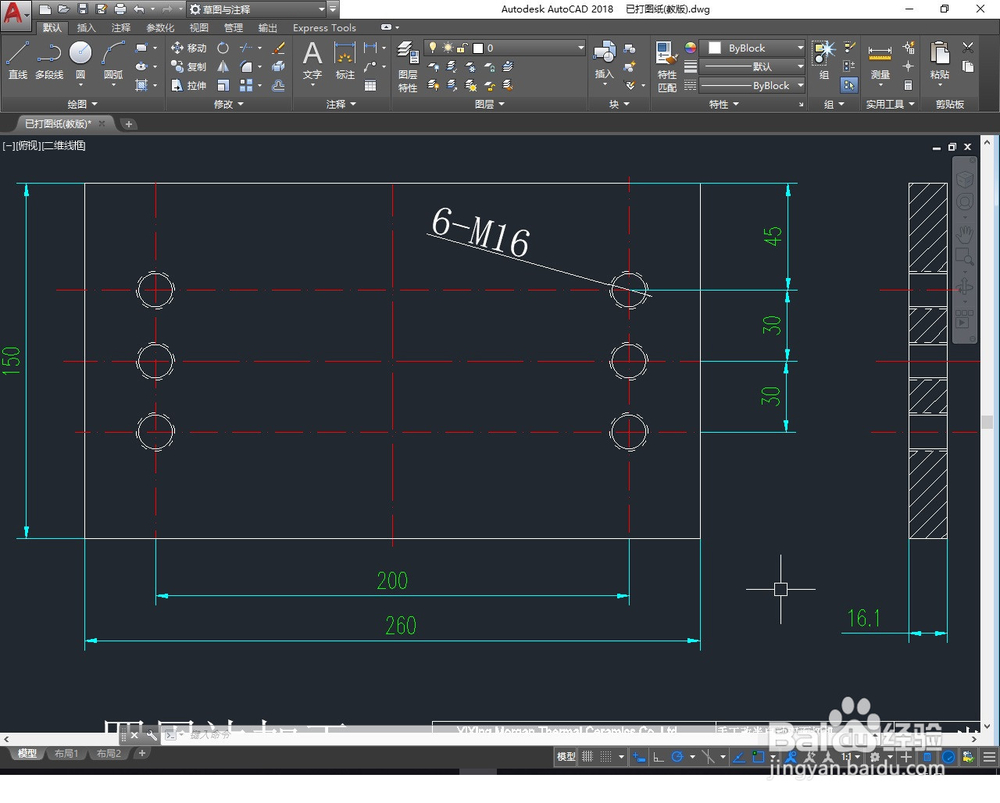
2、画出一个符合条件的凸台。

3、选择好孔的型号以后(此处选择M16螺纹孔)在平面上任意位置打孔

4、1在设计树里面打开异型螺纹孔的下拉菜单;2右键点击第一幅草图;3点击编辑此草图。

5、在编辑草图的模式下发现这些点都是螺纹孔的中心点,我们对这些点按照自己的要求进行完全定义。
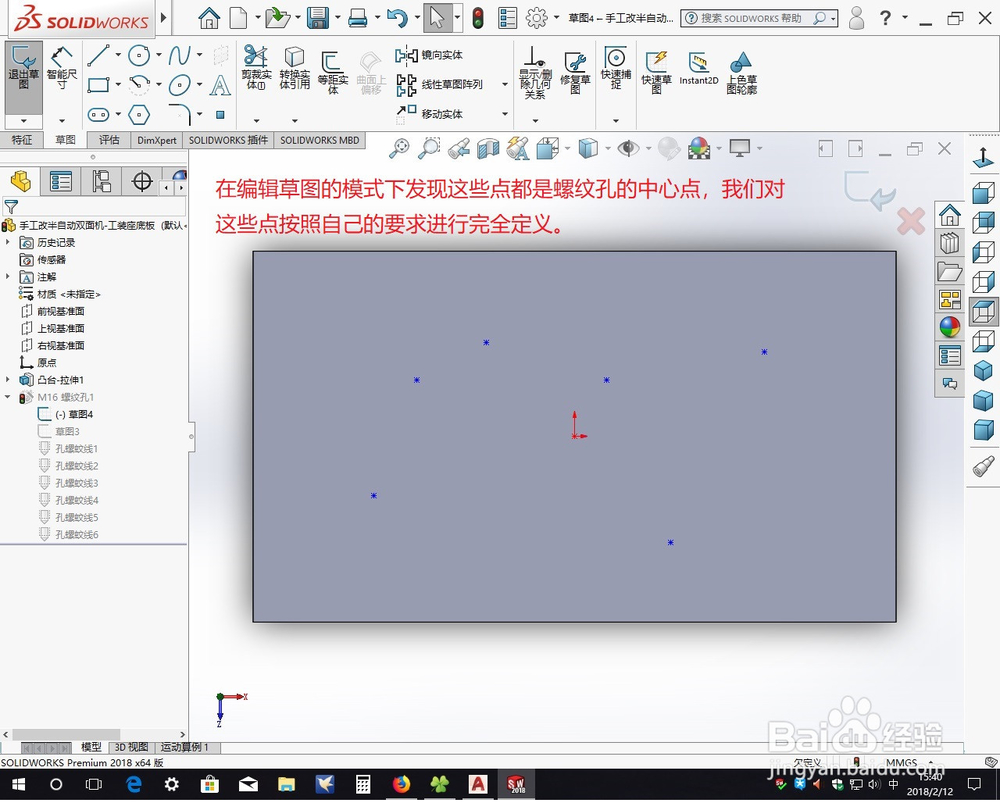
6、定义点的位置
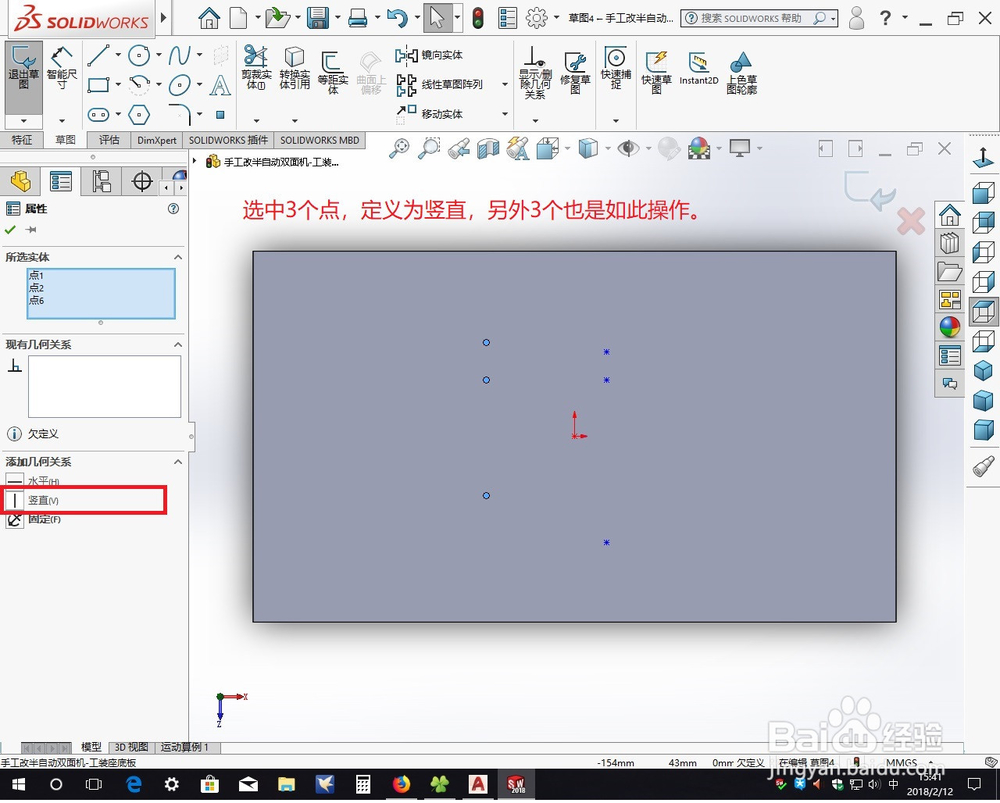
7、按要求定义点到边线的距离,所有的点(线)都变成黑色就完全定义了。
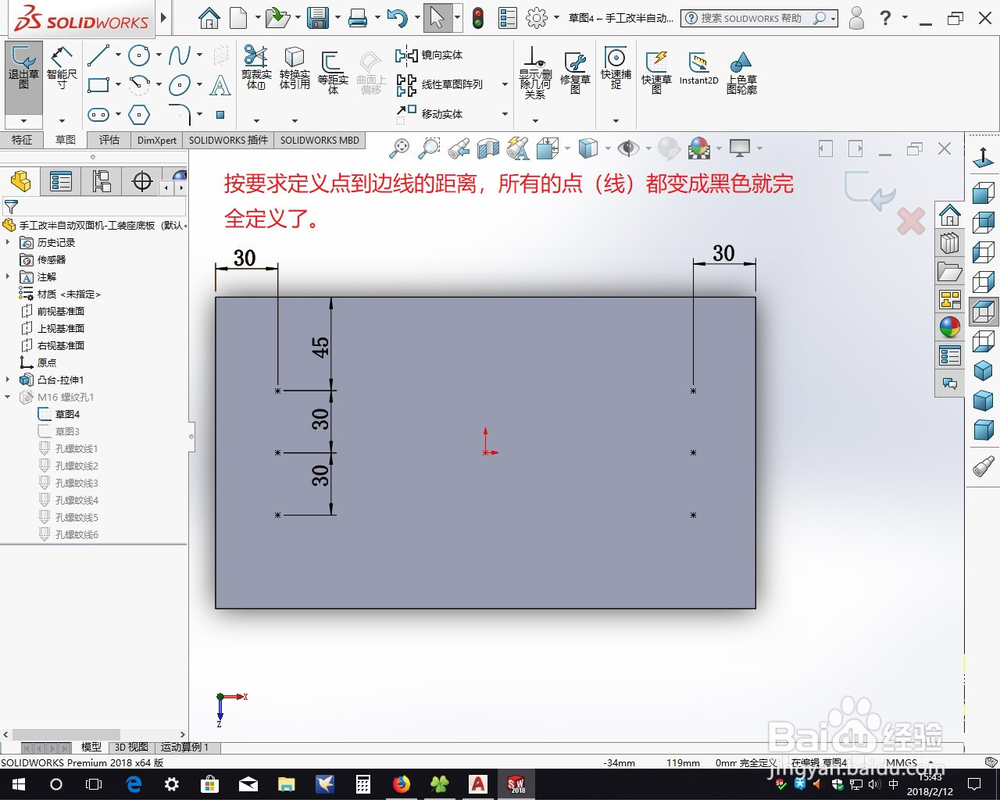
8、退出草图模式,完成。

1、首先,我们以一个需要画出有3×2排列异型孔的零件。
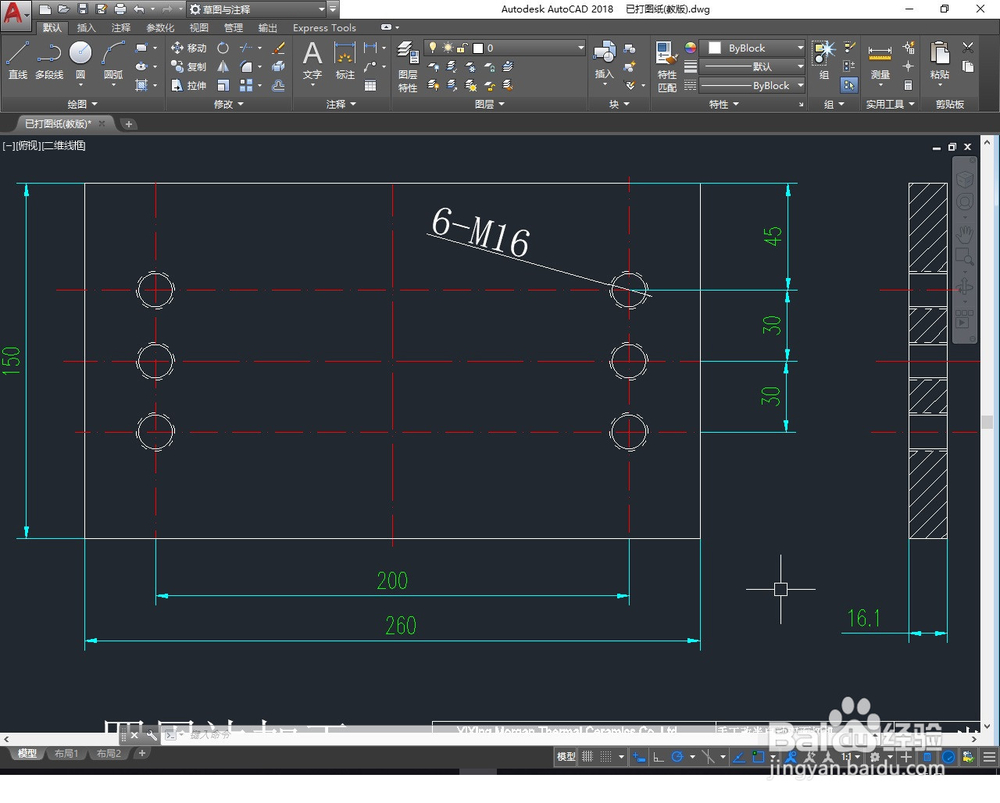
2、画出一个符合条件的凸台。

3、选择好孔的型号以后(此处选择M16螺纹孔)在平面上任意位置打孔

4、1在设计树里面打开异型螺纹孔的下拉菜单;2右键点击第一幅草图;3点击编辑此草图。

5、在编辑草图的模式下发现这些点都是螺纹孔的中心点,我们对这些点按照自己的要求进行完全定义。
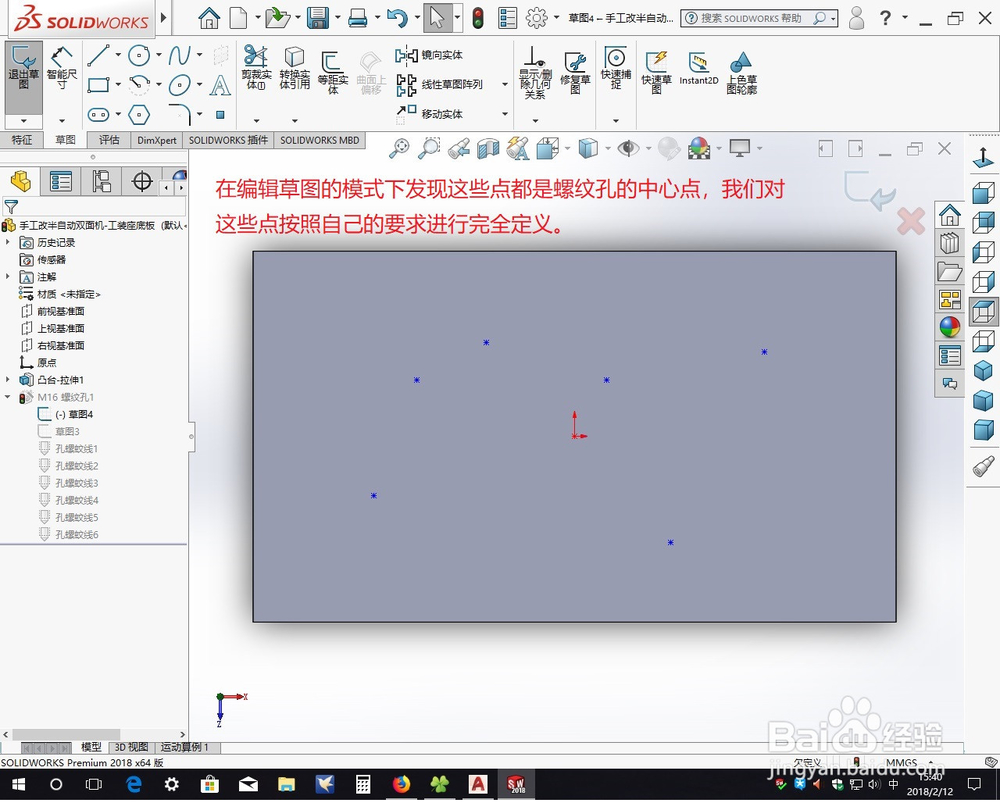
6、定义点的位置
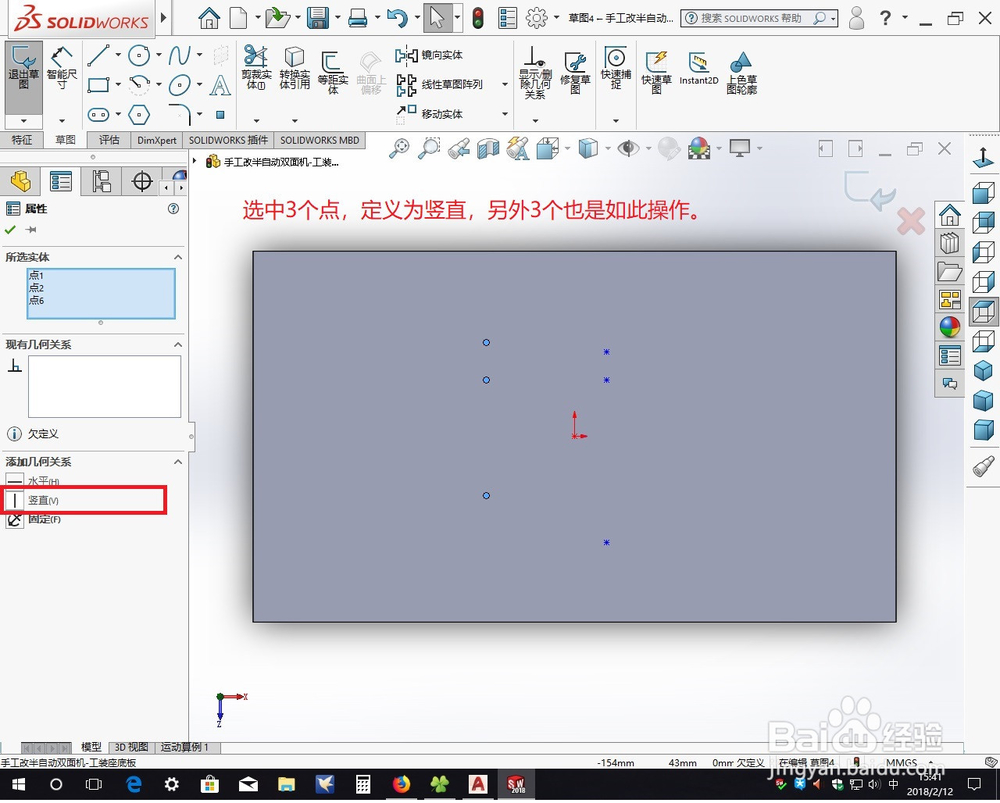
7、按要求定义点到边线的距离,所有的点(线)都变成黑色就完全定义了。
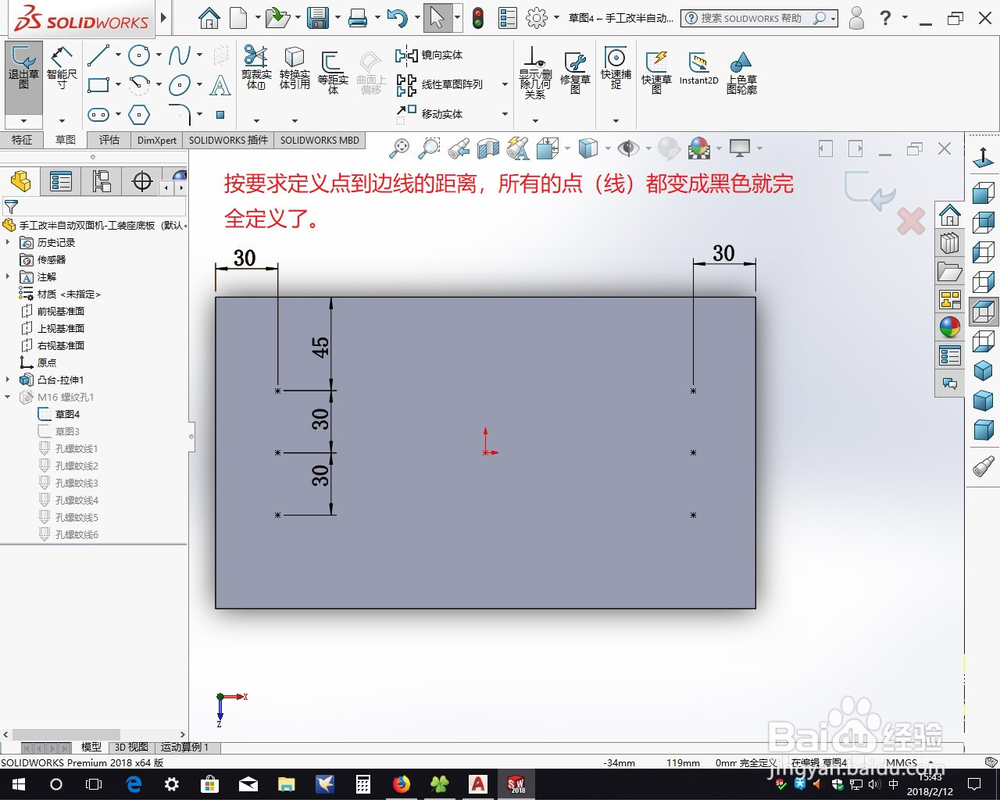
8、退出草图模式,完成。
